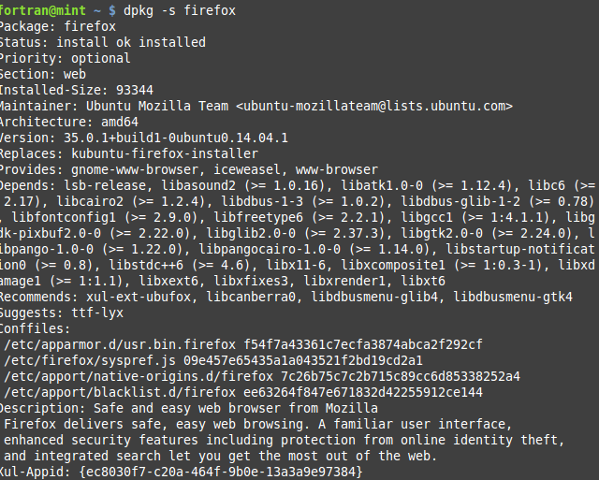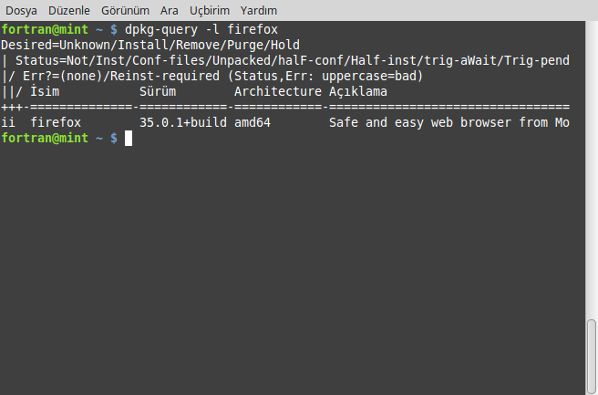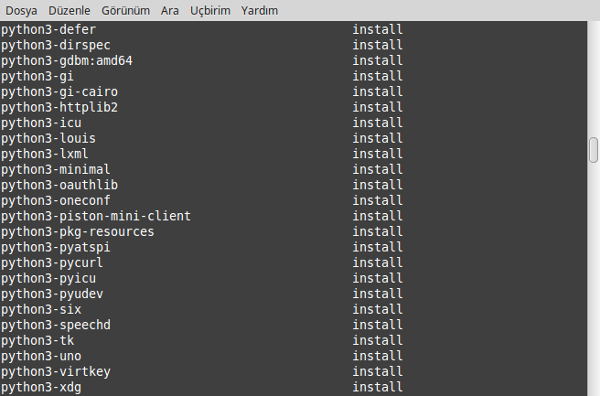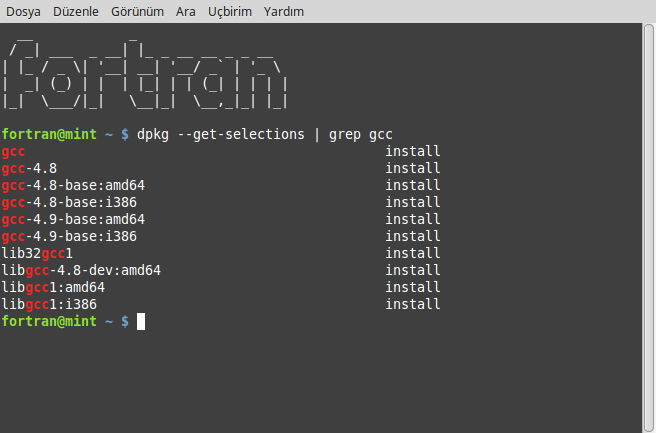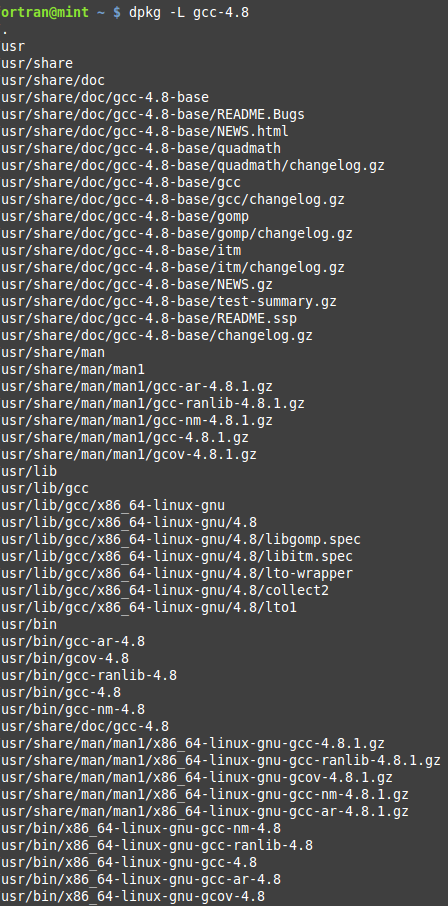Debian GNU/Linux, çeşitli nedenlerle önde gelen bir GNU/Linux dağıtımıdır. Bunun nedenleri üzerinde kısa bir değerlendirme yapmakta yarar var. 1. Debian topluluğu: İlk olarak Debian GNU/Linux, özgür yazılımı temel alan en büyük ve en yenilikçi topluluklardan birine sahiptir. Politika ve teknik tercihler, aktif bir tartışma konusudur. Projenin e-posta listelerinde, bir sonraki proje liderinin kim olacağına varıncaya kadar önemli konular oylamaya konur. 2. Kurulum kontrolü: Debian GNU/Linux, şu an için en esnek yükleyicilerden birine sahiptir. Varsayılan değerleri kabul eder, önerilen paketleri yüklerseniz, kurulum çabucak gerçekleşir. Ancak, farklı kombinasyonları tercih ederseniz, kurulum daha uzun sürebilir. 3. Hızlı hata düzeltme: Güvenlik ya da teknik sorunlarla ilgili konularda, hiçbir dağıtım, hata düzeltme konusunda Debian gibi hızlı değildir. Geliştiriciler bu konuda da son derece titizdirler.
Debian GNU/Linux, çeşitli nedenlerle önde gelen bir GNU/Linux dağıtımıdır. Bunun nedenleri üzerinde kısa bir değerlendirme yapmakta yarar var. 1. Debian topluluğu: İlk olarak Debian GNU/Linux, özgür yazılımı temel alan en büyük ve en yenilikçi topluluklardan birine sahiptir. Politika ve teknik tercihler, aktif bir tartışma konusudur. Projenin e-posta listelerinde, bir sonraki proje liderinin kim olacağına varıncaya kadar önemli konular oylamaya konur. 2. Kurulum kontrolü: Debian GNU/Linux, şu an için en esnek yükleyicilerden birine sahiptir. Varsayılan değerleri kabul eder, önerilen paketleri yüklerseniz, kurulum çabucak gerçekleşir. Ancak, farklı kombinasyonları tercih ederseniz, kurulum daha uzun sürebilir. 3. Hızlı hata düzeltme: Güvenlik ya da teknik sorunlarla ilgili konularda, hiçbir dağıtım, hata düzeltme konusunda Debian gibi hızlı değildir. Geliştiriciler bu konuda da son derece titizdirler.
Continue Reading →
4. Belgeler: Debian GNU/Linux’un sayısız web sitesi üzerinde dağınık olarak yer alan pek çok belgeye sahip olduğu malum. Çoğu yeterince değerlendirilememiştir. 5. Özgürlüğün derecesi: Debian depoları, Main, Contrib ve Non- Free olarak üç bölüme ayrılır. Main, tamamen özgür lisanslı yazılımları içerir. Contrib, özgür lisanslı olsa da özgür olmayan yazılımlara da bağımlı olanları içerebilir. Non- Free ise tescilli yazılımları içerir. Debian, projenin tercihi bu yönde olduğu için yalnızca Main olanı etkin olarak yükler. Ancak diğer ikisi de /etc/apt/sources.list dosyası düzenlenerek etkinleştirilebilir. 6. Risk: Debian üç farklı sürüm içerir: Stable, Testing ve Unstable (Kararlı, Test ve Kararsız). Paketlerin güncelliği, bu sınıflandırmaya göre farklılık gösteririr. En güncel paketleri kullanmak istiyorsanız, unstable versiyonu tercih etmelisiniz. Stable olanı, adından anlaşılacağı gibi daha eski paketleri içerse de kararlı olan sürümdür. Testing, bu ikisinin arasında bir yerde değerlendirilebilir. Ancak, Debian’ın kararsız sürümünün de yeterince güvenli olduğunu söylemek gerekir. 7. Paket yönetimi: Debian Paketleri, dpkg ve apt-get tarafından yönetilir. Debian GNU/Linux ve Debian tabanlı GNU/Linux dağıtımlarının paket yönetim sistemi olan APT ile yazılım kurma ya da kaldırma, sistemi güncelleme, çekirdeği derleme gibi işlemleri uçbirim üzerinden gerçekleştirmek mümkündür. Önemli bir bölümü C++ programlama dili ile yazılan APT’nin bir kısmını libapt kütüphanesi oluşturur. Genellikle apt-get ve apt-cache olarak kullanılan APT ile tüm Debian GNU/Linux temelli dağıtımlarda program indirme, kurma, güncelleme ve kaldırma işlemleri ile sistem genelinde yükseltme işlemleri yapılabilir. APT’nin diğer paket yönetim araçlarına göre çok sayıda üstünlüğü vardır. Sözgelimi, temel internet bağlantılarının (SSH) kolay kullanımı ve sistem yönetim betiklerinin kullanılabilmesi bunlardan bazılarıdır. Yerel paket içeriklerini depolardaki en son paketlerle güncellemek için şu komut kullanılır:
sudo apt-get update
Sistemi yükseltmek için öncelikle yukarıda açıklandığı gibi paket içeriğini güncellemek sonra da şu kodu döndürmek gereklidir:
sudo apt-get upgrade
apt-get komutunun paket yükleme ve kaldırma gibi işlevlerini /var/log/dpkg.log kayıt dosyasından görebilirsiniz. APT hakkında daha fazla bilgi edinmek için uçbirime şu komutu yazın:
apt-get help
 Aslında Julian Andres Klode’un da katkısıyla Ubuntu 18.04 LTS’de Ubuntu’nun APT’sine ve dpkg’ye ilk Zstandart sıkıştırma desteğini eklenmişti. Ancak, işlemler sanılandan biraz daha uzun sürdü ve Ubuntu 21.10’da zstd ile sıkıştırılmış paketlere geçilmesi yönünde bir çaba sergileniyor. Ayrıca Debian’da da daha geniş zstd desteği görüldüğü hatırlatılırken, Ubuntu 21.10 ile başlayarak zstd ile sıkıştırılmış .deb paketlerine geçiş yapılması konusunda hazırlık yapılıyor. “Ubuntu’da zstd ile sıkıştırılmış .deb’lere merhaba!” başlıklı bir blog yazısı, Ubuntu 21.10 için devam eden geçişi onaylıyor ve “hızın tadını çıkarın!” sözleriyle bitiyor. Hatırlanacağı gibi, Zstandard sıkıştırma teknolojisini ilk kullanan dağıtımlardan birisi Fedora olmuştu ve zstd ile sıkıştırılmış RPM’lerle kullanıma sunulmuştu.
Aslında Julian Andres Klode’un da katkısıyla Ubuntu 18.04 LTS’de Ubuntu’nun APT’sine ve dpkg’ye ilk Zstandart sıkıştırma desteğini eklenmişti. Ancak, işlemler sanılandan biraz daha uzun sürdü ve Ubuntu 21.10’da zstd ile sıkıştırılmış paketlere geçilmesi yönünde bir çaba sergileniyor. Ayrıca Debian’da da daha geniş zstd desteği görüldüğü hatırlatılırken, Ubuntu 21.10 ile başlayarak zstd ile sıkıştırılmış .deb paketlerine geçiş yapılması konusunda hazırlık yapılıyor. “Ubuntu’da zstd ile sıkıştırılmış .deb’lere merhaba!” başlıklı bir blog yazısı, Ubuntu 21.10 için devam eden geçişi onaylıyor ve “hızın tadını çıkarın!” sözleriyle bitiyor. Hatırlanacağı gibi, Zstandard sıkıştırma teknolojisini ilk kullanan dağıtımlardan birisi Fedora olmuştu ve zstd ile sıkıştırılmış RPM’lerle kullanıma sunulmuştu.


 Debian GNU/Linux, çeşitli nedenlerle önde gelen bir GNU/Linux dağıtımıdır. Bunun nedenleri üzerinde kısa bir değerlendirme yapmakta yarar var. 1.
Debian GNU/Linux, çeşitli nedenlerle önde gelen bir GNU/Linux dağıtımıdır. Bunun nedenleri üzerinde kısa bir değerlendirme yapmakta yarar var. 1.  Debian Projesi, üzüntüyle,
Debian Projesi, üzüntüyle,  Debian veya Ubuntu sunucularıyla ilgiliyseniz, muhtemelen sık sık
Debian veya Ubuntu sunucularıyla ilgiliyseniz, muhtemelen sık sık